
【これで解決!】iTunesがアップデートできない原因と対処法
Contents[OPEN]
- 1【iTunes】アップデートできない!原因は?(iPhone)
- 2【iTunes】アップデートできない!アカウントを確認して(Windows)
- 3【iTunes】アップデートできない!ソフトウェアが原因?(Windows)
- 4【iTunes】アップデートできない!セキュリティが原因?(Windows)
- 5【iTunes】アップデートできない!パッケージエラーは?(Windows)
- 6【iTunes】自動でアップデートできない場合は手動更新を考えて
- 7【iTunes】アップデートできないときは?(共通の原因)
- 8【iTunes】アップデートできない場合は代替ソフトを使おう!
- 9【iTunes】アップデートできなくてもあきらめないで!
【iTunes】自動でアップデートできない場合は手動更新を考えて
自動でのアップデート(更新)でエラーが出てしまいできない、または途中で中止してしまった、などでの対処法には、iTunesの手動アップデート(更新)もできます。
Windows 10のPCでは、「Microsoft Store」と「Appleの公式ページ」からダウンロードが可能です。
Appleの公式ページからダウンロードする
Appleの公式ページからiTunesをダウンロードしてみましょう。
上のリンクページからダウンロードできます。
Microsoft Storeからダウンロードする
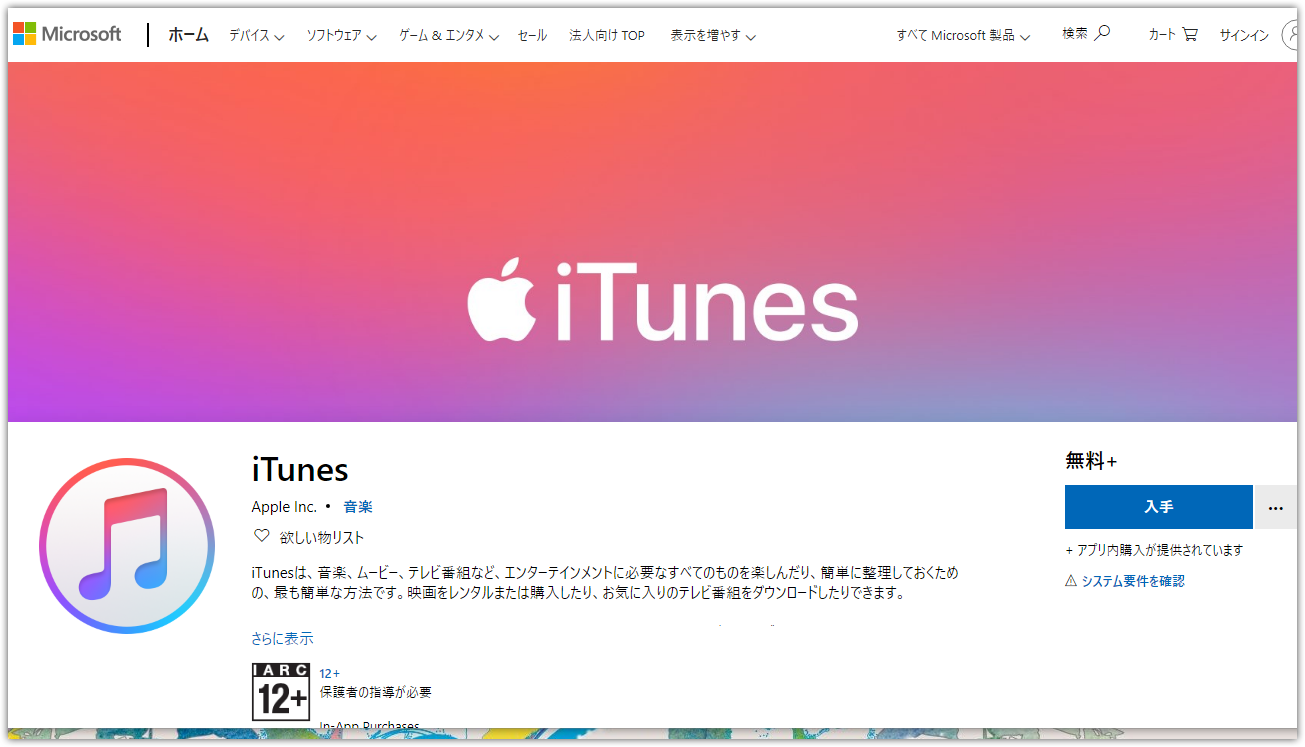
【iTunes】Microsoft Storeからダウンロード
上のリンクページからダウンロードしましょう。
ただし、事前にiTunesと関連ソフトウェアを削除しておきましょう。
Windows UpdateでPCも最新の状態に更新しておいてください。
手動で更新する方法
iTunesを起動して、画面上にあるヘルプメニューをクリックしてください。
「更新プログラムを確認」の項目を選びます。
画面に「ご使用のコンピュータで利用可能なアップデートがあります」が表示されましたら、最新をインストールしましょう。
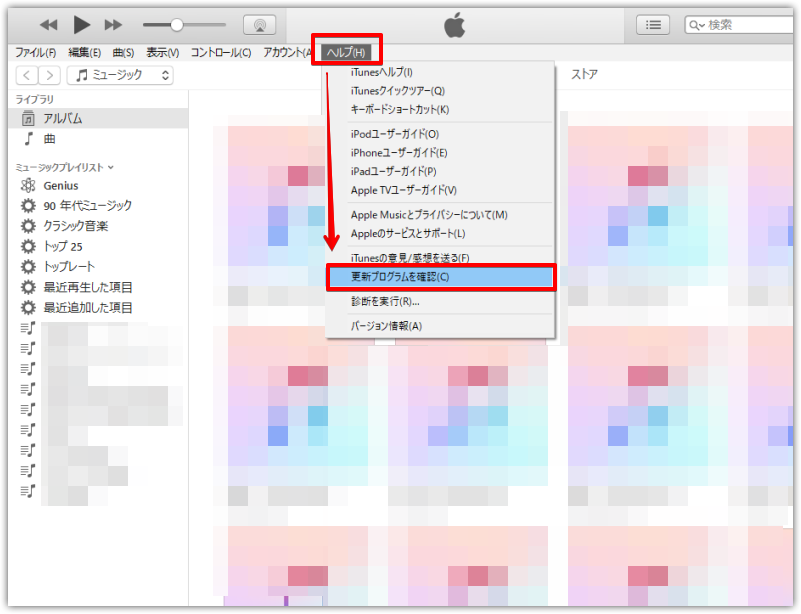
【iTunes】アップデートできないときは?(共通の原因)
iTunesがアップデート(更新)できないときのPCやスマホで共通している原因があります。
基本的な事ですが、意外と見落としてしまう原因でもあるので、再インストールやソフトの削除の前に、一度確認してみることもおすすめします。
iTunesは最新のものをアップデートして
最新のiTunesをアップデート(更新)してみましょう。